将您的 Steam 库添加到 Xbox 应用:分步指南
令游戏玩家振奋的消息:Steam 库与 PC 版 Xbox 应用的集成现已实现。正如 Xbox Wire 上宣布的那样,这项创新功能是Xbox Insiders 游戏库的一部分,专为 Windows 11 PC 和 ROG Ally 和 ROG Ally X 等手持设备用户设计。
此项集成简化了 Steam 和 Xbox 库的访问,让玩家可以在一个地方畅玩所有喜爱的游戏。下文将提供一份全面的指南,介绍如何将 Steam 库连接到 Xbox 应用,并深入了解 Xbox Insider 体验的优势。
将 Steam 库与 Xbox 应用集成的分步指南
Xbox 应用程序可通过 Microsoft Store 轻松下载,让用户可以独家抢先体验新功能,包括 Steam 库集成。
加入 Xbox Insider 计划
Xbox Insider 中心应用程序(图片来自 Microsoft/Xbox)
对于 PC 用户
打开“开始”菜单,输入Store,然后启动Microsoft Store。
进入商店后,单击获取或安装。
对于 Xbox 主机用户
在主屏幕上导航到商店或从指南访问它。
搜索Xbox Insider 捆绑包。
选择“获取”或“安装”以继续。
如何参与 Xbox 游戏预览
Xbox Insider 应用中的 Xbox 游戏预览(图片来自 Microsoft/Xbox)
对于 PC 用户
转到预览> PC 游戏并单击加入。
再次选择PC 游戏并点击“保存”。
重新启动 Windows 设备以使更改生效。
对于 Xbox 主机用户
从主仪表板中选择预览。
在预览部分中选择Xbox 更新预览。
单击“加入”或“管理”。
从可用选项中选择一个预览环。
玩家还可以通过 Xbox 应用程序中的“库和扩展”设置来隐藏特定的 PC 商店,从而自定义游戏的可见性。只需导航到应用程序中的设置即可进行这些调整。
一旦从兼容的 PC 商店安装游戏,它将自动填充Xbox PC 应用的“我的游戏库”部分。这让用户可以快速无缝地返回游戏。
要使用此应用,用户必须年满18 岁并拥有Windows 11 设备。如果玩家遇到任何困难或需要帮助,可以参考Xbox Insider 计划常见问题解答来获取常见问题的答案。
总而言之,将 Steam 库与 PC 上的 Xbox 应用集成,将为玩家带来全新的便利。享受无缝访问和更佳的游戏体验!
来源和图片
相关文章:
如何在 Windows 11 上禁用“查找我的设备”
12:4927 6 月, 2025
如何在 Windows 11 中更改命令提示符背景和前景色
12:4727 6 月, 2025
REPO 博物馆更新现已上线:全面补丁说明详解
21:2826 6 月, 2025
如何排除并修复导致 Windows 11 中程序无法运行的任务计划程序问题
12:5926 6 月, 2025
10 个影响我人生的动漫瞬间
GTA San Andreas 任务完整列表(按顺序排列)
发表回复 取消回复您的邮箱地址不会被公开。 必填项已用 * 标注